Как отключить вентилятор от материнской платы
Обновлено: 06.07.2024
Всем хорошего настроения и привет! Сегодня выясним, как отключить кулер на компьютере через БИОС, через Виндовс и можно ли сделать это с помощью командной строки. Про энергопотребление вентиляторов разных размеров для компьютеров рекомендую почитать вот тут.

Как выключить вентилятор с помощью BIOS
Некоторые производители материнских плат добавили возможность отключать кулер прямо из БИОС. Установка специальных приложений не требуется — все уже есть в системе.
Чтобы запустить BOIS, нужно перезагрузить компьютер и до загрузки операционной системы нажать одну из клавиш — Esc, Del, F2 или F10. Какую именно, зависит от модели системной платы и вшитой версии БИОСа(BIOS).
Навигация по меню выполняется при помощи стрелок, а для выбора нужно нажать Enter. В меню нужно найти раздел Power, а там позицию HW Monitor Configuration. Здесь можно назначить режим работы вентилятора. Чтобы отключить его, выберите OFF.
Для сохранения настроек нажмите F10, затем перезагрузите компьютер.
Использование программы SpeedFan
Это простая бесплатная утилита для управления работой охладителя, которую можно установить на любую версию Windows.
С ее помощью можно не только управлять скоростью вращения крыльчаток, но и следить за температурой ключевых компонентов ПК.
Важное замечание: корректно работать утилита будет только на компьютере, вентиляторами которого можно управлять из БИОС.
Список доступных для управления вентиляторов отображается слева вверху в интерфейсе приложения. Обозначены они как FAN1, FAN2 и далее по списку. Почти всегда кулер процессора маркирован как FAN1.
Для управления параметрами работы кулеров чуть ниже есть раздел, где скорость указана в процентах. Если установить для какого-либо вентилятора частоту вращения 0%, то, соответственно, вращаться он не будет.
К сожалению, с помощью командной строки изменить параметры работы кулера нельзя. Также невозможно управлять частотой вращения крыльчатки кулера, который подключен напрямую к блоку питания.
Советую почитать «Какой тип подшипника в вентиляторе лучше и в каких случаях?». Буду признателен всем, кто расшарит этот пост в социальных сетях. До скорой встречи!
На многих современных материнских платах в качестве дополнительного охлаждения для чипсетов используются дополнительные кулеры. Но со временем на них может собираться пыль и они начинают создавать высокий уровень шума. Чтобы восстановить нормальную работу кулера, нужно снять его с материнской платы и почистить. Также может случиться, что кулер может полностью выйти из строя. Тогда его потребуется заменить на новый.

- Как снять кулер с материнской платы
- Как снять вентилятор
- Как отсоединить кулер
Отключите компьютер от электросети. Отсоедините от системного блока все подключенные к нему устройства. Снимите крышку системного блока. Она крепится с помощью винтов. Открутите их. На некоторых корпусах могут быть еще и защелки. Теперь обратите внимание, как именно крепится кулер к материнской плате. Варианта может быть два. В первом варианте он может быть прикручен винтами спереди материнской платы. В таком случае для того, чтобы снять кулер, достаточно лишь открутить четыре винта. Подберите подходящую отвертку и открутите эти винты. После этого просто отсоедините кулер от материнской платы и извлеките его из системного блока.
Во втором варианте кулер может крепиться к материнской плате с задней стороны. Чтобы открутить крепления, придется сначала изъять материнскую плату из системного блока. Отсоедините от материнской платы все провода блока питания, в том числе провод включения и перезагрузки компьютера. Открутите четыре винта по краям материнской платы. Дальше посмотрите, есть ли на ней еще крепежные винты. Если найдете, также их выкрутите.
После того как открутите все винты, аккуратно извлеките системную плату из корпуса компьютера. С задней части материнской платы выкрутите все винты, которые крепят кулер к ней, и отсоедините его.
Выполните все необходимые операции с кулером (очистка, смазка) и прикрутите его обратно. После того как кулер будет подсоединен, установите материнскую плату в компьютер. Прикрутите ее к стенке корпуса компьютера, после чего подсоедините провода питания, а также провода, идущие от блока питания. Закрывать крышку системного блока не спешите. Подключите компьютер к питанию и включите его. Проверьте работу кулера. Если все работает нормально, выключите компьютер и закрепите крышку системного блока. Подсоедините все ранее отключенные устройства.
Производители компьютеров устанавливают вентиляторы на ваш компьютер по двум основным причинам. Первый - обеспечить направленное охлаждение отдельных компонентов, таких как процессор или графический процессор. Вторая причина состоит в том, чтобы обеспечить общее движение воздуха по всему корпусу, понизив общую температуру вашего ПК и препятствуя образованию пыли на внутренних компонентах. Тем не менее, каждый используемый вентилятор приводит к снижению энергопотребления ПК, а также повышает уровень шума в системе. Чтобы снизить энергопотребление или шум ПК, вы можете отключить отдельные вентиляторы в вашей системе, либо через меню настройки системы, известное как системный BIOS, либо физически отключив провода питания для выбранных вентиляторов от источника питания, подаваемого вашей системой.

ЖК-дисплей горит вентилятором в работе.
Шаг 1
Шаг 2
Перемещайтесь по меню BIOS с помощью клавиш со стрелками для выбора меню системного монитора.
Шаг 3
Шаг 4
Выключите компьютер и выньте вилку шнура питания из блока питания на задней панели, чтобы отключить вентилятор, недоступный через BIOS, например вентилятор корпуса, путем физического отключения его от источника питания.
Шаг 5
Откройте корпус компьютера, вывернув винты, удерживающие крышку корпуса на месте в задней части корпуса. Сдвиньте крышку назад с передней части корпуса и снимите его с крышки.
Шаг 6
Следите за шнуром питания вентилятора от корпуса вентилятора, пока он не соединится со шнуром, идущим непосредственно от блока питания или к разъему на материнской плате.
Шаг 7
Отключите вентилятор от материнской платы или блока питания, чтобы отключить его.
Как вручную включить вентиляторы процессора

Как отключить тачпад на моем ноутбуке Dell

Ноутбуки становятся все более популярным выбором. Портативный компьютер удобен в транспортировке и позволяет пользователю получать доступ к информации из любого места. Если вы привыкли к настройке рабочего стола и мыши .
Как отключить режим защиты на моем стерео ресивере Kenwood

Автомобильные стереосистемы Aftermarket являются довольно мощным оборудованием, а установка, которая не на 100% идеальна, может повредить электронику. Вот почему твой К .

Снять 4 втулки по углам, с обратной стороны мат.платы немного поджать прозрачные зажимы и аккуратно вытащить. На картинке - как это выглядит в разобранном состоянии.

Пикабу заменяет Гугл.
Вы с ума сошли? Почему вы не выходите? - Защёлкнулся я. - Ну откройте замок. - Что вы, замков никогда не видели? - Да не открывается, окаянный! - Там пумпочка такая есть. - Там пумпочка есть. - Нажмите её книзу. - Вниз надо. Вниз нажимайте, вниз. Ни пса не видно! - Лампу зажгите!
На фото кулера нет
А эти чёрные шапочки к центру не сдвигаются случаем? Там вот визуально как-будто прорезаны дырки. Вот справа там..

Если все-таки не вариант, быть более настойчивым со стопорами. Кстати, они могут фиксироваться. В таком случае следует попробовать провернуть их против часовой на четверть-полоборота и попробовать вытащить
С обратной стороны что?
4 штырька вынуть и снять корзину
Сначало нужно снять чёрную рамку крепления, затем отогнуть вверх металлическую ручку справа. Если пролематично снять чёрную рамку, полностью демонтируйте мать из корпуса и смотрите как она крепится с обратной стороны.ID десять Т

Как научиться открывать шампанское
Начало 90-х. Небольшая компьютерная фирма. Ремонтируем всё, что под руку попадается. Вызов в ЗАГС, который от нас в пяти минутах ходьбы. Очень симпатичная заведующая попросила комп посмотреть. 486DX, как сейчас помню, Norton Commander для DOS, своя загсовская программа. Пришлось разбираться. Сел за комп, восстановил программу, заархивировал данные. В процессе перезнакомился. Помимо заведующей, три молодых девушки, чаем напоили, угостили печенюшками с конфетками. Закончил часов в пять, собрался уходить. Зашел в зал торжеств, предупредить, что ухожу, а там накрыт стол. Мне в руки сунули бутылку шампанского, попросили открыть. Праздновали мы ремонт компа часов до десяти. Выпили тогда, ну очень неплохо. В процессе употребления, мне показали, куда ходить за шампанским. В архиве стояло ещё бутылок пятьдесят. Я ещё поразился такому количеству, заведующая сказала, что каждая свадьба дарит две-три бутылки. Разошлись довольные друг другом, можно сказать, сотрудничество удалось. Через неделю, в пятницу вечером зашла менеджер сказала, что с ЗАГСа звонили, попросили передать, чтобы я зашел, что опять та же проблема с компьютером. Прихожу, здороваюсь, меня без слов в зал. Дежа вю. Тот же зал, те же лица, у меня в руках снова бутылка шампанского. Даже любая обезьяна научится открывать шампанское, если обслуживать ЗАГС в течении пяти лет.

Проблема с компьютером
Всем привет! Очень надеюсь на вашу помощь. Пишу сюда в первый раз. Компьютер покупался в 2015ом году в ДНС. До лета 2020го года проблем не было. Летом компьютер начал зависать намертво. Никаких взаимосвязей не обнаружил. Зависает в играх и даже просто в браузере при просмотре видео. Термопасту недавно менял. Полностью перебрал компьютер, никаких видимых дифектов не обнаружил

Видеокарта gtx750ti. Запускал стресс тест минут на 20, не завис. Температура была хорошая 67-68 градусов.
Систему полностью снёс, это ничего не дало.
оперативную память ластиком почистил, в разные слоты вставлял.
Процессор AMD Fx(tm)-4300
Система находится на ssd диске. Но я ставил систему и на жёсткий диск, проблема не ушла.
Блок питания KCAS-600W 80Plus bronze
Оперативная память DDR3 1333 8Gb
Я очень надеюсь на вашу помощь!
SSD half drive
Обратился клиент. Умер жёсткий диск. Ну надо менять. Разбираю - а там неведомый зверь
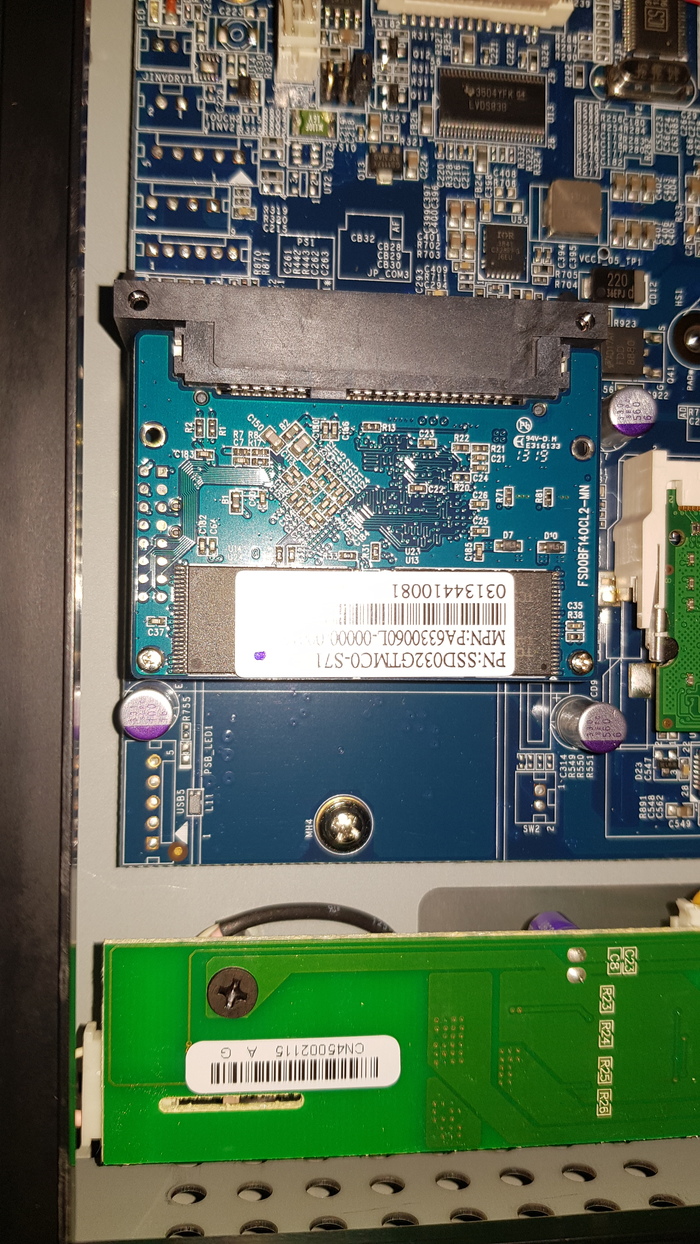
Это называется SSD half drive. В магазинах такого нет. Обычный не влезает по размерам. В интернет- магазинах цена какая то космическая. За 128 Гб около 7 тысяч хотят. Но! Если разобрать обычный бюджетный ssd за 1500 внути он. Ssd half drive
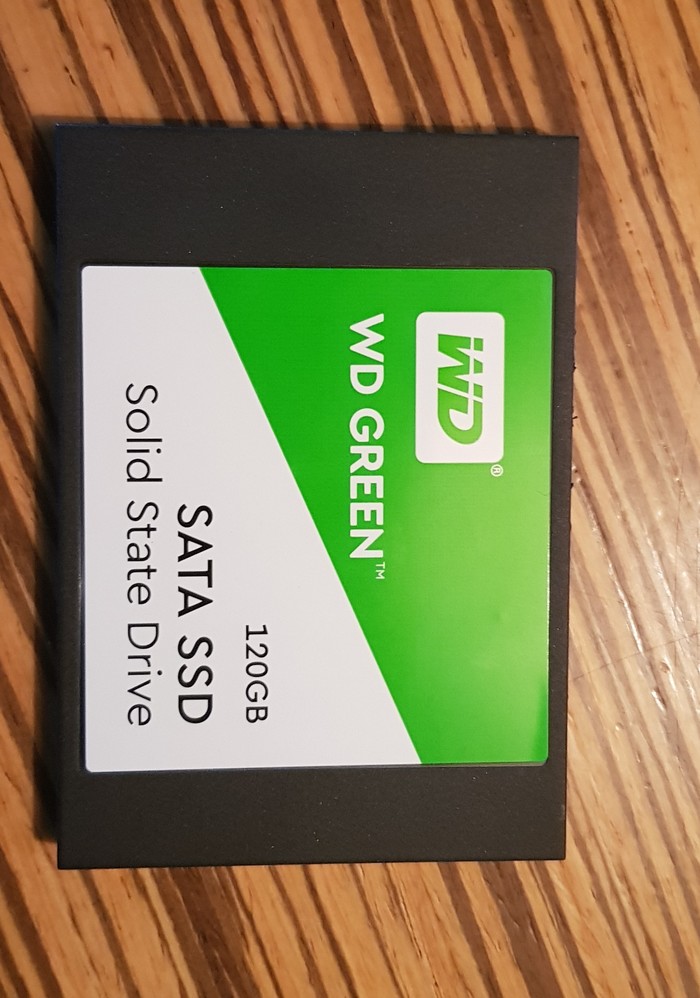

Может кому пригодится и убережёт от потери времени и денег
Разбираешься, значит настраивай)
Добрый вечер! На фоне поста про не видящий камеры видеорегистратор " Неадекват с авито " вспомнился мне один чем то похожий звонок с Авито ).
- Ты мне компьютер продавал неделю назад?
- нет, вы ошиблись.
- ну у тебя же висит объявление о продаже компьютера, ты же Павел? Верно?
- Ладно, проехали. Скажи лучше как пароль поставить, жена достала компьютер включать пока я на работе.
- пароль ставится в настройках учётной записи.
- слушай, вижу ты разбираешься, приедь настрой сейчас, пока я дома.
Далее я сказал что вы обратились не по адресу, и прервал разговор.

В дополнении к посту о компьютерном мастере
Некоторые Пикабушники, увидев пост о резюме сервисного инженера, удивились тому, что этот крендель обещает выбивать средний чек в размере от 10000 до 14000 рублей.
Но как это ни печально, в этом нет ничего удивительного. И думаю многие из Вас уже слышали о так называемых мастерах компьютерного дела.
Но к сожалению моим соседям-пенсионерам пришлось с этим столкнуться лично, когда купили ноутбук своему внуку на десятилетие.
Сам ноутбук обошелся в 29 тысяч 400 рублей. Но пенсионеры даже не подозревали, что им придется отдать еще - 18 471 р.

Купив ноутбук они решили вызвать настройщика, чтобы все настроил и исправил. Внук порывался это сделать сам, но дед с бабкой запретили подходить мальцу к компьютеру, пока не придет мастер и не покажет - что и как делать.
И вот мастер пришел.
Первым его словом было - какая параша. Нет не ноутбук, а предустановленная Windows 8. Система параша, не спорю. И мастер, вместо того, чтобы бесплатно обновиться до 10-ки предложил установить Windows 7.
Старики одобрительно кивнули, наивно полагая, что все работы входят в стоимость вызова - 700 р. А вот в прайс-лист, который он кинул на стол сразу заглянуть не удосужились. А заглянули, когда мастер выставил чек на 18 471 р.
Деинсталляция старой системы - 899 р.
Инициализация жесткого диска - 549 р.
Оптимизация БИОС - 1599 р.
Предустановка Windows 7 - 899 р.
Форматирование жесткого диска - 699 р (Это я так понимаю не является предустановкой)
Создание логического раздела - 249 р. (И это тоже)
Установка Windows 7 - 550 р.
Windows 7 - 4990 р.
ГЕОЛОКАЦИОННАЯ КАЛИБРОВКА (млять) - 599 р. (установка времени, даты и страны)
Создание ПЕРСОНИФИЦИРОВАННОГО ПРОФИЛЯ - 399 шт. (Создал три учетные записи)
Персонализация рабочего стола - 549 р. (Установка желаемой картинки на рабочем столе. Бабушке установил икону, деду - его фотографию с рыбалки, а внуку диснеевских принцесс).
ЗА ЭТО ОНИ БЫЛИ ОСОБО БЛАГОДАРНЫ.
Казалось бы все. Но нет. Ведь компьютеру обязательно нужна защита.
Установка антивируса с гарантией три месяца - 699 р. (Пробная версия)
Настройка антивируса - 1199 р. (О да, это к установки не относится)
И КОНЕЧНО ЖЕ - РОДИТЕЛЬСКИЙ КОНТРОЛЬ - 999 Р.
Вдруг внук плохие картинки увидит.
А тут еще выяснилось, что внук в компьютер хочет играть. Тут программы нужны.
Установка Net framework 4.0 - 649 р.
Установка Visual C++ - 599 Р.
Установка DirectX - 299 р.
Установка драйвера видеокарты - 150 р.
Ешё раз напомню сумму ИТОГО - 18 471 рубль.
Мастер видя замешательство пенсионеров В ПОДАРОК настроил им бесплатно интернет.
В общем, я в шоке. Поговорив со мной дед написал заявление в полицию, там дело перенаправили в прокуратуру. Но я не думаю, что это что-то даст. Есть прайс - есть ценник. Договор подписывали.

Друг в беде не бросит
У меня друг в компах разбирается, он мне сам термопасту поменяет ©


Куллер закреплен но со смещением. На Амдшных креплениях 3 крюка, закрепили не на центральный а на боковой!
IT-шный шшит случается
Есть у меня знакомый, имеющий цех по производству нечто большого и тяжелого. Звонит недавно с просьбой, посмотреть компьютер стоящий в этом цеху. Мол, глючит, работать невозможно! Ну, что-ж, дело знакомое, привозит, смотрим… Одноядерный семтрон 3000+ 512 мегабайт оперативки DDR I сбоящей, винт 160 стучит головками и немногим не кашляет. На материнской плате куча вздувшихся конденсаторов и блок питания на 250 ватт, выдающий в биосе 11,6 вольт. Пациента я приговорил на свалку, каюсь.
Смотрю я на это чудо и думаю – ну, млять, ну как можно то так собирать?! ЛЮДИИ!! НЕ ПОКУПАЙТЕ ГОТОВЫЕ СБОРКИ В ЭЛЬДОРАДАХ И СЕТЬ ТЕХНИКАХ. Все равно что прийти в автосалон, а получить за место автомобиля вот такую повозку!
Читайте также:

